音楽愛好家のために高ビットレートで音楽やプレイリストを提供するストリーミング音楽サービスは、市場に非常に多く存在します。Apple Musicは、ユーザーがストリーミング、ダウンロード、お気に入りのデバイスで音楽ストリームを聴くことができる、そのような人気のある音楽プラットフォームです。
より高い音質には、より高いビットレートが必要です。Apple Musicの加入者として、あなたはより良いリスニング体験を得るためにApple Musicビットレートについて完全な知識を持っていますか?Apple Musicのストリームがどのビットレートか知っていますか?もし知らないなら、それは問題ではありません。この記事では、Apple Musicのビットレートの紹介とApple Musicでより高いビットレートを取得する方法に焦点を当てながら、あなたに答えを与えるでしょう。

第1部分 Apple Musicの再生ビットレートは?
ビットレートは常に一定時間内に処理されるビット数のことを指します。各音楽配信サービスは、それぞれ異なるビットレートを採用しています。例えば、Spotifyのビットレートは128kbpsから320kbpsまで、デバイスによって異なります。Tidalは、16bit、44kHzのFLACファイルで音楽をストリーミングしており、ビットレートは1411kbpsと、ストリーミング音楽サービスの中でも高いビットレートを実現している。このため、Hi-Fiオーディオ品質を提供することができます。
Apple Musicビットレートはどうでしょうか。ローカルに保存されたApple Musicのファイルによると256kbpsのビットレートしかないので、SpotifyやTidalより少し低い可能性があります。しかし、Apple Musicは256 kbps AACビットレートを引用し、あなたは、MP3、Oggおよび他のオーディオ形式でエンコードされた同じビットレートのオーディオトラックと比較してより良い品質でオーディオファイルを聴くことができます。
さらに、ビットレートだけでなく、サンプルレート、コーデックなど、他のオーディオパラメータも出力オーディオ品質に影響を与えます。その結果、Apple Musicから素敵なリスニング体験を得ることができます。
第2部分 iOS/AndroidでApple Musicのストリーミングビットレートを変更する
携帯端末でApple Musicのストリームを聴く場合、AppleはApple Musicでのダウンロード品質をネットワークに応じて自動的に変更します。Android携帯電話やiPhoneでApple Musicのファイルを再生する際に携帯電話のデータを使っている場合、ビットレートを低く抑えます。つまり、低い音質でApple Musicをストリーミングすることになります。
Wi-Fiネットワーク下であれば、何も問題はありません。しかし、携帯電話のデータネットワークの下にいる場合は、Apple Musicの品質を向上させる方法はありますか?幸いなことに、Apple MusicはモバイルデバイスでApple Musicの品質設定を手動で調整することができます。Apple Musicでより高いビットレートを取得するには、次の簡単なチュートリアルを参照することができます。
iOSユーザーの場合:
iPhoneのApple Musicアプリに移動し、起動してください。そして、「モバイルデータ」をクリックして、「携帯電話データを使用する」のトグルボタンを切り替え、「携帯電話で高音質」をオンにしてください。iOSデバイスでApple Musicを再び256kbpsで聴くことができます。
Androidユーザーの場合:
左上のメニューバーから「設定」セクションに移動し、「再生」セクションの下に「高音質ストリーミングオプション」ボタンがあることを確認してください。この機能を有効にすると、Apple Musicをより高画質で再生することができます。
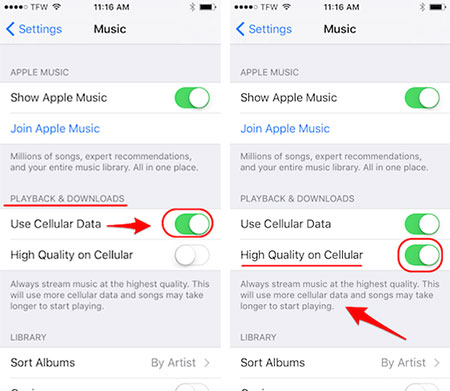
第3部分 Apple Musicのビットレートを320Kbpsに上げる方法
Apple Musicは256kbpsのビットレートで素晴らしい音質を提供していますが、より良い音楽エンターテイメントのためにApple Musicのビットレートを320kbpsに設定する効果的な方法があるかどうかも知りたいと思っているのではありませんか?
その答えは肯定的である可能性があります。 AudFree Apple Music ConverterはApple MusicファイルをダウンロードしてMP3、FLAC、WAV、AAC、M4A、M4Bに変換し、ビットレートを320kbpsに、サンプルレートを44100Hzに、オーディオコーデック、チャンネルなどをカスタマイズする知的なApple Musicツールです。このスマートなツールの助けを借りて、あなたは簡単に任意のデバイス上で高品質のApple Musicを聴くことができます。
ステップ 1. iTunesで256kbpsビットレートのApple Musicをダウンロードして、「+」ボタンをクリックして、iTunesライブラリからAudFree Apple Music Converterに追加します。
ステップ 2. オーディオ」アイコンをクリックして設定ウィンドウを開き、ビットレートを320kbpsに個人設定し、サンプルレート、出力オーディオフォーマットなどの他のオーディオパラメータを定義することができます。
ステップ 3. すべての設定がOKであれば、「変換」ボタンを押してダウンロードプロセスを開始してください。そして、すべてのApple Musicがダウンロードされ、320 kbpsのオーディオ品質としてコンピュータに保存され、再生されます。
詳しい解説は、こちらのソースページをご覧ください。Apple MusicをMP3に変換する方法。この方法を利用する朗報は、Apple Musicを解約した場合でも、Apple Musicを永遠に維持し、高音質な音声ファイルを楽しむことができることです。
2022年11月04日 2:24 PM
投稿者: James Blair - Apple Musicのコツ















